首先通过Excel的“获取数据”功能从网页导入表格,选择“从网页”并输入网址;随后在导航器中选中目标表格,利用Power Query编辑器进行数据清洗;最后设置自动刷新频率,确保数据同步。
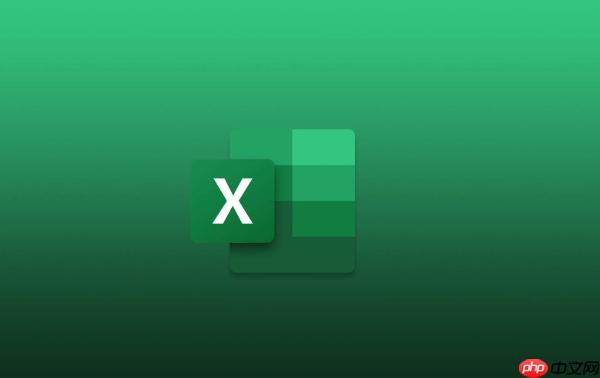
如果您希望将网页上的表格数据引入Excel以便进行分析或处理,可以通过内置的“获取数据”功能实现。该功能支持从网页链接中提取表格内容,并可设置定期刷新以保持数据同步。以下是具体操作步骤:
此方法适用于网页中包含结构化HTML表格的情况。Excel会自动识别页面中的表格并允许您选择导入特定表格。
1、打开Excel,点击数据选项卡,找到“获取数据”组中的“从其他源”下拉菜单,选择“从网页”。
2、在弹出的对话框中输入包含目标表格的完整网址,例如:https://example.com/data-table,然后点击“确定”。
3、等待加载完成后,导航器窗口会列出网页中可提取的所有表格。带有箭头图标的项表示可展开的嵌套内容。
4、选中需要导入的表格行,预览数据无误后,点击“转换数据”或“加载”按钮完成导入。
在导入过程中使用Power Query编辑器可以对原始网页数据进行清洗和格式化,确保其符合后续分析要求。
1、在导航器中选择目标表格后,不要直接点击“加载”,而是点击“转换数据”进入Power Query编辑器。
2、在编辑器中可执行删除空列、更改数据类型、替换无效字符等操作。
3、完成清洗后,点击“关闭并加载”,数据将以新工作表形式出现在Excel中。
4、若需保留查询以便重复使用,可在“查询和连接”窗格中右键管理名称与属性。
为保证本地Excel文件中的网页数据保持最新状态,可配置刷新计划,使数据按指定间隔更新。
1、在已加载的数据表上右键,选择“查询选项”或进入“数据”选项卡下的“查询和连接”面板。
2、选中对应查询名称,点击“属性”按钮,在弹出窗口中勾选启用后台刷新。
3、设定刷新频率,如每30分钟一次,或勾选“打开文件时刷新数据”以确保每次启动时获取最新信息。
4、若数据源需要登录验证,需在连接属性中配置正确的凭据模式以避免刷新失败。
以上就是Excel怎么将网页上的表格数据导入进来_Excel网页数据导入与刷新步骤的详细内容,更多请关注php中文网其它相关文章!

每个人都需要一台速度更快、更稳定的 PC。随着时间的推移,垃圾文件、旧注册表数据和不必要的后台进程会占用资源并降低性能。幸运的是,许多工具可以让 Windows 保持平稳运行。

Copyright 2014-2025 https://www.php.cn/ All Rights Reserved | php.cn | 湘ICP备2023035733号